相信大家都知道苹果的iPad基本上都具备了分屏操作的功能,我们可以在iPad上进行分屏,分别操作两个不同的帆歌达缒APP,也可以一边办公一边看电影,这样给我们的使用上带来了不少的便利。那么,iPad如何实现分屏模式?苹果iPad叠屏怎么用?

工具/原料
iPad
一、进行iPad的设置
1、我们先在iPad上打开设置图标,进入到iPad设置页面,依次打开页面中的通用、多任务与程序坞

2、进入到iPad多任务与程序坞的设置页面,我们将允许多个应用、持续视频叠层右侧的开关进行开启
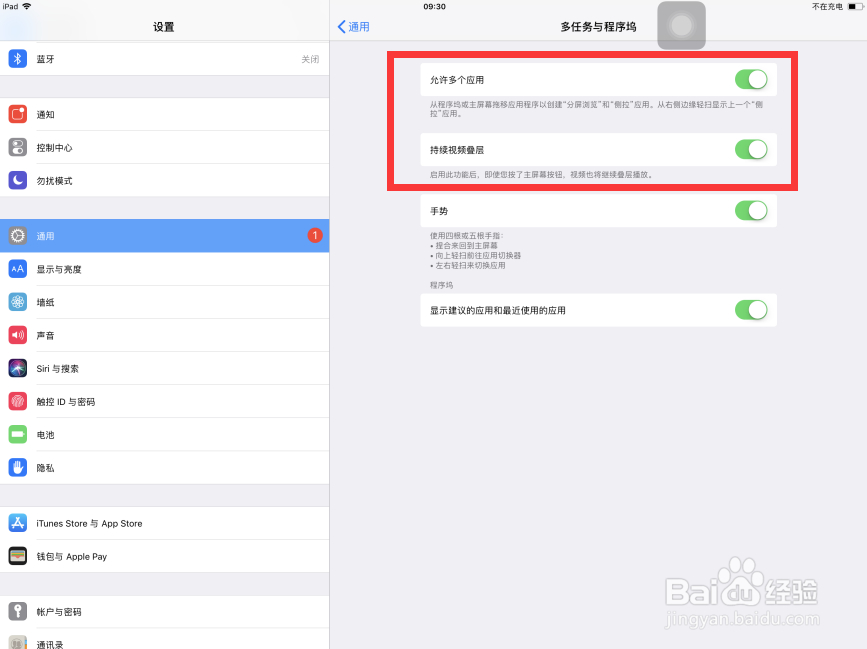
二、添加常用APP到程序坞
1、如果我们想要实现iPad的分屏功能,可以在iPad桌面上,长按常用的应用,拖动到iPad屏幕下方的程序坞里面
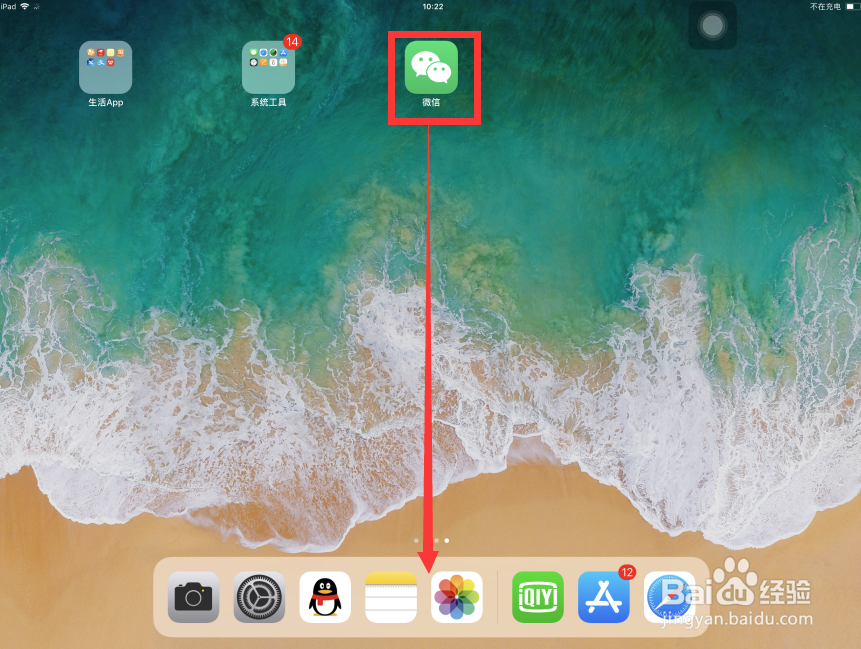
2、如下图所示,我们常用的应用APP都成功添加到了程序坞
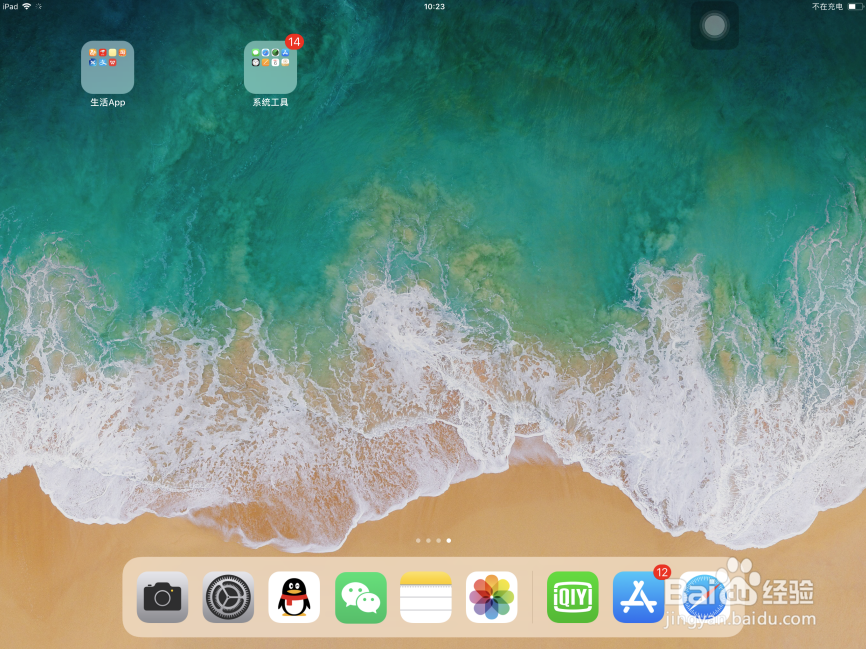
三、苹果iPad画中画怎么用?
1、我们在iPad中打开一些支持画中画的在线视频APP,打开想要看的视频,这时,在视频右下角将有一个画中画的图标,点击它注:不是所有软件都有画中画功能

2、这时,我们刚刚观看的电视剧就被缩小到屏幕右下角,如果觉得太小,我们还可以使用两根手指按住视频进行缩放

3、如下图所示,我们的电视剧画面将被自动放大,这时,我们按下iPad的HOME键

4、我们所观看的电视剧将一直放到最前面,不会退出到iPad后台运行,可以一边操作iPad,一边看电视剧

5、哪怕我们打开了其他应用软件,也是一样把电视剧置顶到窗口最前端,不会被覆盖掉,这就是我们的画中画功能
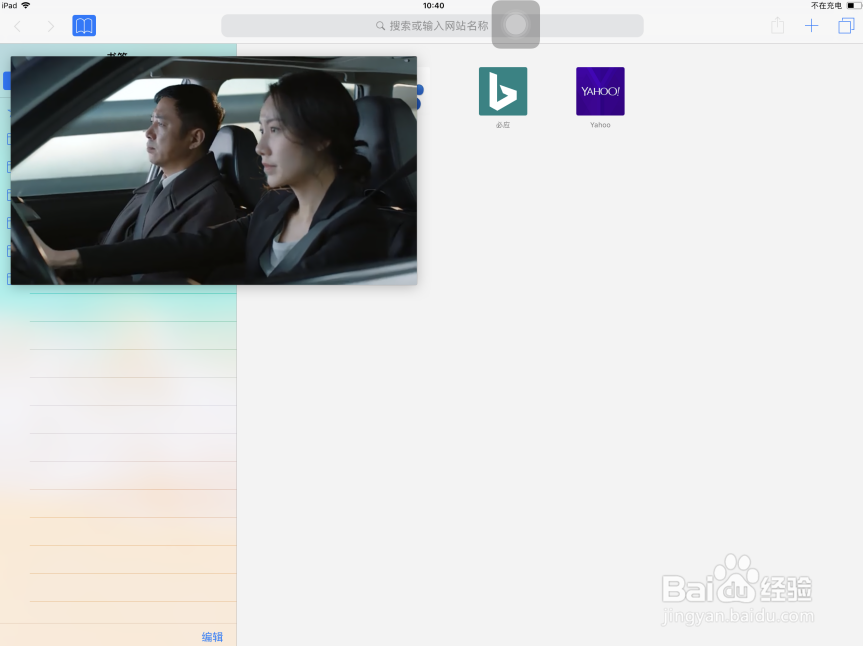
四、iPad如何实现分屏模式?
1、我们龅歧仲半打开了某个应用软件之后,在iPad屏幕底部往上轻轻滑动,可以调用出我们的iPad程序坞,然后按住我们想要打开的应用APP(微信)不放,拖动到屏幕上方

2、如下图所示,直到我们的微信图标形成一个长方形时,松开手指
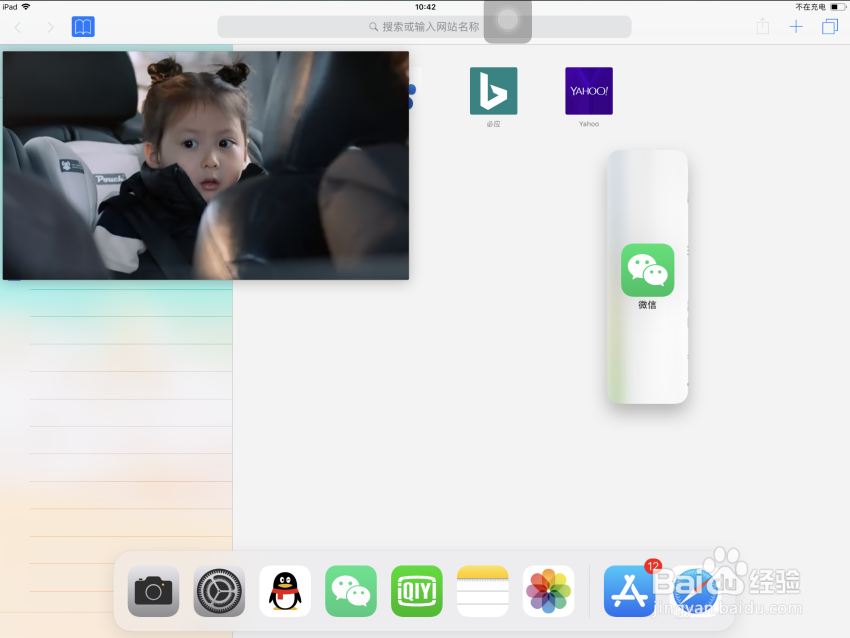
3、这时,我们的微信就被放到了Safari浏览器的上方,我们可以长按微信窗口顶部的横杠图标,向屏幕下方进行拖动
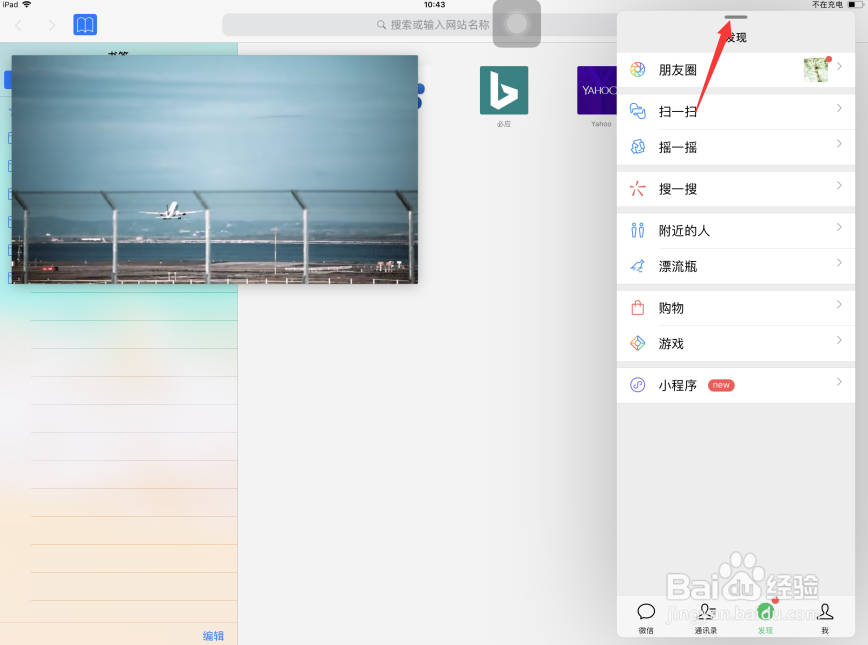
4、直到屏幕出现如下图所示,两个APP的画面都变成两个应用图标的时候,松开手指

5、这时,我们两个应用app就实现了分屏模式,如果觉得微信的画面太窄了,我们可以按住两个画面之间的短竖图标不放,向左拖动
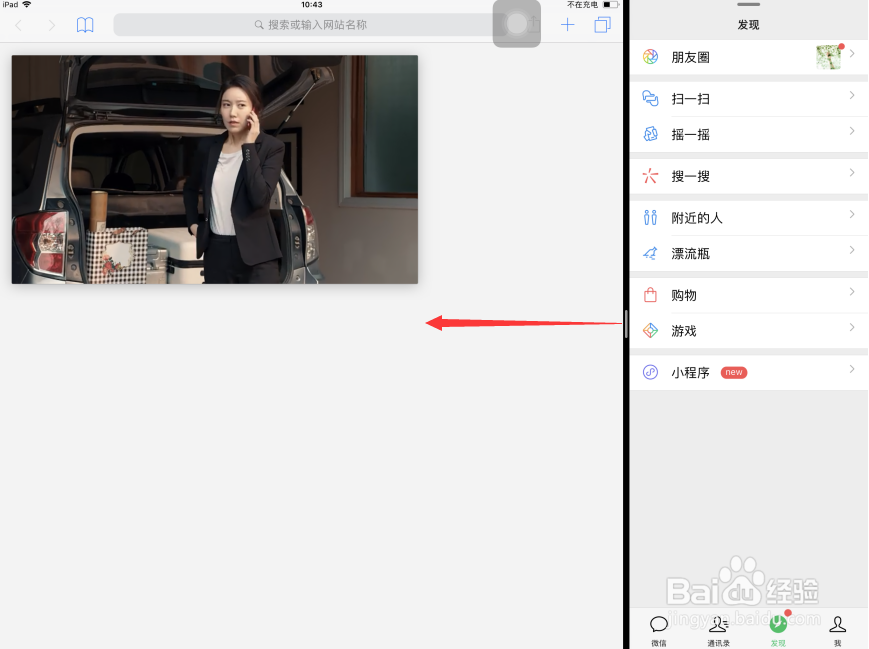
6、如下图所示,直达屏幕分屏大小觉得满意为止,松开手指

7、这样,我们的iPad分屏大小也就随着我们的拖动而发生了变化
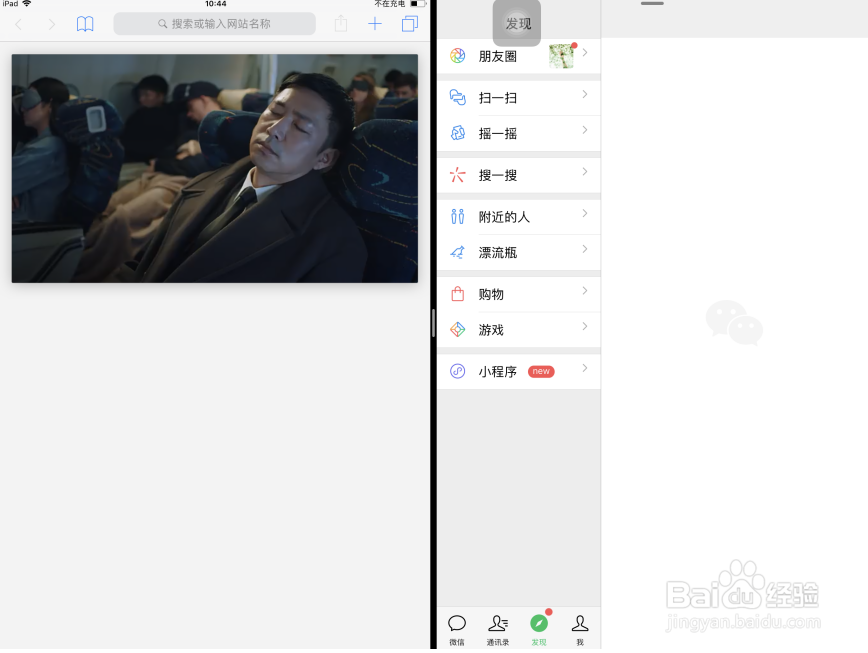
五、如何关闭iPad分屏?
1、当我们不想要分屏操作的时候,只要按住分屏独瘦配溧窗口中间的短竖图标不放,拖动到iPad屏幕的右侧,直到整个微信窗口消失为止
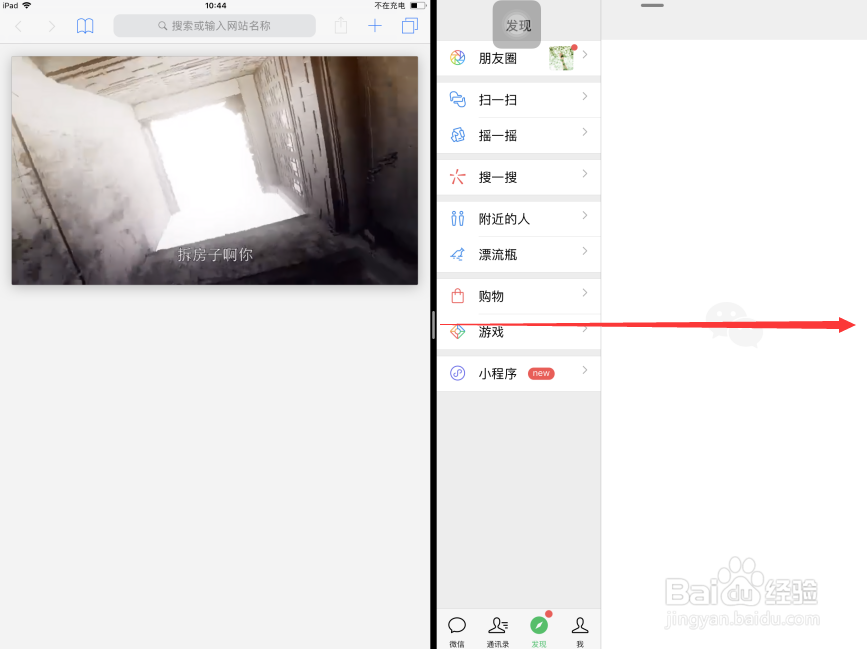
2、如下图所示,我们的微信窗口就被关闭了。而对于视频软件的画中画功能,如何关闭?我们点击屏幕中的视频画面
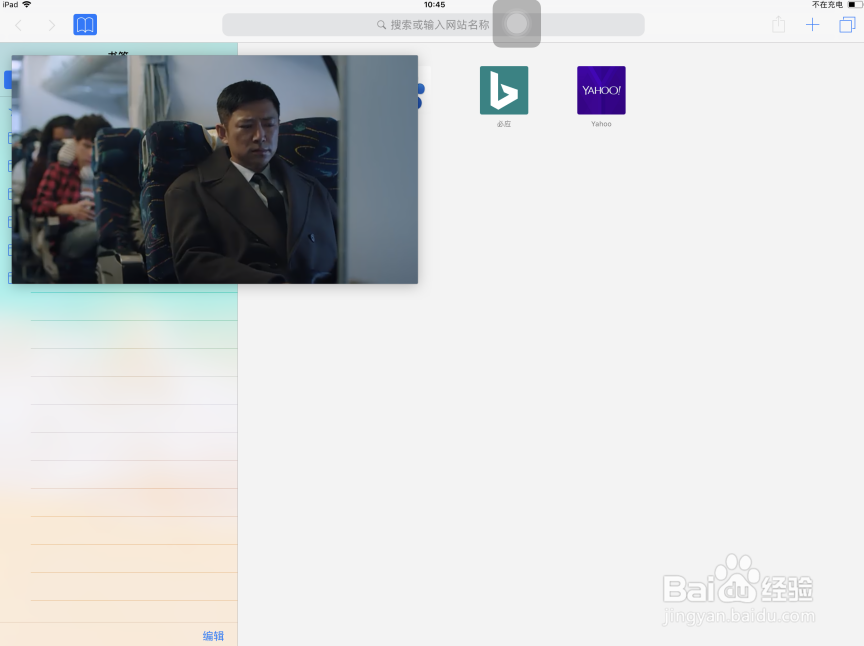
3、这时,视频画面会显示出一个关闭按钮,点击它
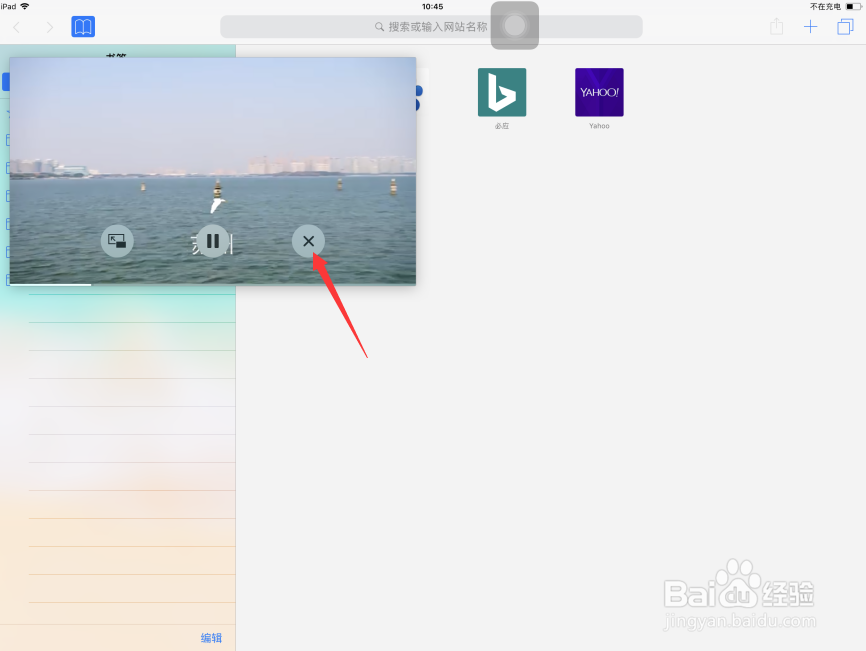
4、如下图所示,我们的画中画也就被关闭了
